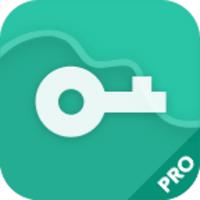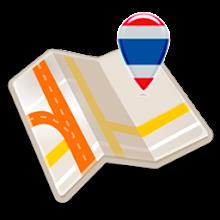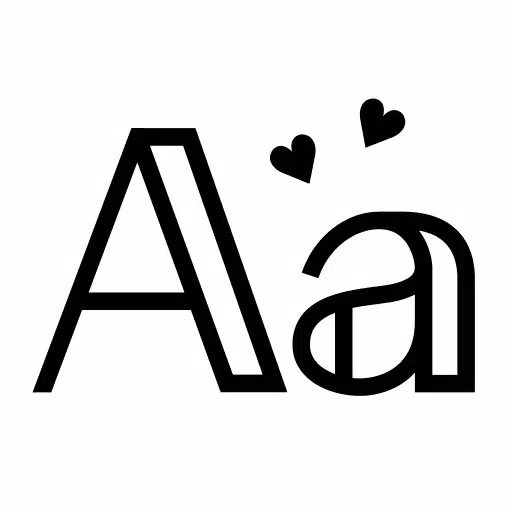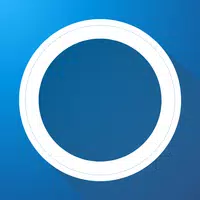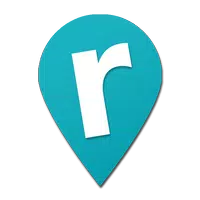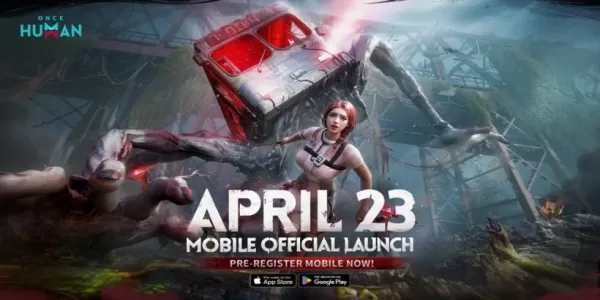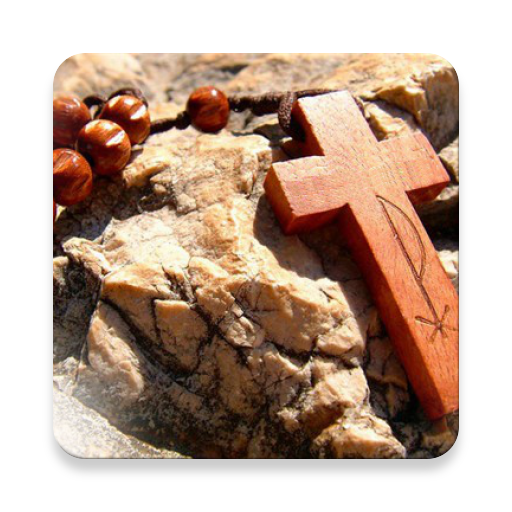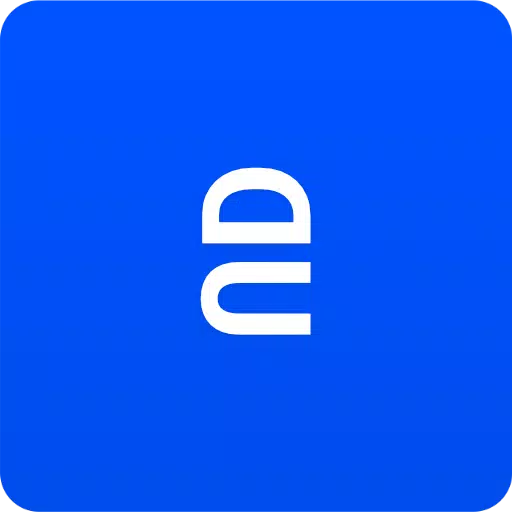
Fluid Navigation Gestures
- パーソナライゼーション
- 2.0-beta11
- 7.2 MB
- by paprikanotfound
- Android 5.1+
- Apr 29,2025
- パッケージ名: com.fb.fluid
未来の流体ナビゲーションジェスチャーを手に入れましょう!
*ADB、ルート、またはサポートされているデバイスが必要です*
*このアプリはもはや維持されていません*
Brecciaのコンセプトに触発された革新的なナビゲーションジェスチャーアプリであるFluid Ngを使用して、携帯電話のインターフェースを高めます。デバイスをナビゲートするシームレスで直感的な方法を体験し、毎日の相互作用を滑らかで流動的な体験に変えます。
使用法
「クイックスワイプ」と「スワイプ&ホールド」の2つの主要なジェスチャータイプでデバイスをマスターします。これらは、画面の下または側面から開始できます。サイドトリガーは画面の下半分に限定されており、他のアプリサイドメニューに簡単にアクセスできるようにすることに注意してください。
アクション
これらのカスタマイズ可能なアクションでナビゲーションを強化します。
• 戻る
• 家
•最近のアプリ
•分割画面を切り替えます
•通知を開く
•[パワー]ダイアログを開きます
•クイック設定を開きます
•Google検索オーバーレイを起動します
•キーボードセレクターを開きます
•音声検索
•起動アシスタント
•アプリを起動します
•ショートカットを起動します
設定
ジェスチャーナビゲーションに完全に浸るために、Fluid Ngはソフトウェアナビゲーションキーを非表示にするオプションを提供します。ただし、この機能には、必要な権限を付与するためにルートアクセスまたはPCが必要です。
Android ADB PC/Macの指示:
1-Android設定で開発者モードを有効にします。
2- USBデバッグを有効にします。
3-PCにADBをセットアップします。
4-次のADBコマンドを実行して、必要な許可を付与します。
adb shell pm grant com.fb.fluid android.permission.WRITE_SECURE_SETTINGS標準のナビゲーションキーに戻すには、流体を無効にするか、このADBコマンドを使用するだけです。
adb shell wm overscan 0,0,0,0fluidngpermissiongranter
Windows向けに設計されたこのオープンソースツールを使用して、許可プロセスを簡素化します。ここからダウンロードして、セットアップを合理化します。
Android ADBをセットアップする方法
これらのリソースを調べて、ADBのインストールと使用に関する包括的なガイドをご覧ください。
XDA -Developers- WindowsにADBをインストールする方法...
LifeHacker-AndroidのADBをインストールする最も簡単な方法...
TilesOrganization- ADBを使用して許可を付与する方法
翻訳
それを母国語に翻訳するのを手伝うことにより、世界中で流体を利用できるようにすることに貢献します。ここで翻訳の取り組みに参加してください。
フィードバック
つながりを保ち、あなたの洞察をコミュニティと共有してください:
ツイッター
電報グループ
電報チャンネル
最新バージョン2.0-BETA11の新しいもの
2019年9月24日に最終更新されました
この更新により、エクスペリエンスを向上させるための多くの修正がもたらされます。
- 修正:一部のデバイスでの回転が遅い
- 修正:反応しないトリガー
- 修正:ランドスケープモードでのナビゲーションバーの視認性
- 固定:スクリーンショットに登場する流体ng
- 修正:ナビゲーションバーOnePlus 9+でデバイスのロックを解除した後に簡単に表示
- 修正:カットオフボリュームダイアログ
- 修正:特定のデバイスでエラーをトリガーします
- 修正:デバイスの再起動後にアニメーションリセット
- Ringtone Movie for the Cell
- VPN Proxy Master - 安全で高速なVPN
- Pika! Super Wallpaper
- Map of Thailand offline
- AetherSX2 PS2 Emulator Adviser
- Kylian Mbappe Lock Screen
- GlobeViewer
- african quotes and proverbs
- Fonts - フォントと絵文字のキーボードアプリ
- Neewer
- Drakor.ID - Nonton Drama Korea
- Watch Faces - Pujie - Premium
- Football Keyboard & Wallpaper
- Rally
-
モンスターハンターワイルドのシャープファンファーミングガイド
*Monster Hunter Wilds *では、鋭い牙は、特にWindward Plainsで冒険の早い段階で遭遇する不可欠なクラフトリソースです。これらの牙は、チャタカブラやタリオスの鎧のような初心者層のギアセットを築き、早期ゲームの経験を向上させるために重要です。
Apr 28,2025 -
「かつて人間がモバイルデバイスで利用可能になりました」
Neteaseの非常に期待されていたゲームは、かつてHumanが、PCでの最初のリリースに続いて、iOSとAndroidで利用可能になりました。超自然的な現象と銃の武器で満たされたスリリングな世界に飛び込みます。
Apr 28,2025 - ◇ 「ディズニードリームライトバレーのラッキーユーイベントで四つ葉のクローバーを見つけるためのガイド」 Apr 28,2025
- ◇ モンスタートレーナーRPGの続編であるevocreo 2は、すぐにモバイルに来ます Apr 28,2025
- ◇ Threkkaが英国のApp Storeで発売:ユニークなフィットネスの旅に乗り出す Apr 28,2025
- ◇ ジェイソン・モモアは、スーパーガール映画におけるロボの役割を示唆しています:「見栄えの良いスポットオン」 Apr 28,2025
- ◇ ポケモンTCGポケットでのエネルギー使用の最適化:戦略ガイド Apr 28,2025
- ◇ 「サイレントヒルF:リリース日と詳細が明らかになった」 Apr 28,2025
- ◇ KiaraSessyoin:運命/大順序で月がんと分身のマスター Apr 28,2025
- ◇ 「AndroidでのFortress Frontlinesの発売:無限のモバイルアクションが待っています」 Apr 28,2025
- ◇ Iniu 20,000mahパワーバンクは、Amazonで11.99ドルになりました Apr 28,2025
- ◇ Carrion:リバースホラーゲームがモバイルで発売されました。 Apr 28,2025
- 1 Pokémon GO、2024 年のワイルドエリアイベントでサファリボールを展開予定 Nov 10,2024
- 2 Marvel's Spider-Man 2 が 2025 年 1 月に PC に登場 May 26,2023
- 3 Tomorrow: MMO Nuclear Quest は新しいサンドボックス サバイバル RPG です Nov 15,2024
- 4 Black Myth: Wukong レビュー Fallout Nov 13,2024
- 5 Roblox トルコにおける禁止: 詳細と理由 Mar 10,2024
- 6 「GTA 6」は基準を引き上げ、期待を超えるリアリズムを実現 Nov 10,2024
- 7 ファイナルファンタジー XVI PC ポートが不足している Nov 14,2024
- 8 ドラゴンナイトのクロスステッチがポケモン愛好家を魅了 Nov 08,2024
-
今プレイするのに最適なレーシングゲーム
合計 10
-
撮影ゲームの世界を探索してください
合計 10